Trasmettitore wireless. Manuale d'uso
|
|
|
- Mariangela Palma
- 8 anni fa
- Visualizzazioni
Transcript
1 Trasmettitore wireless Manuale d'uso It
2 Che cosa può fare per voi il WT-5 Questo manuale descrive come usare il WT-5 per collegare la fotocamera a un computer o a un server ftp tramite una rete wireless. Quando è stato stabilito un collegamento, è possibile: 1 Caricare di foto e filmati esistenti Caricamento FTP Trasferimento immagini Server FTP Vedere la Guida di rete, 041 Computer Vedere la Guida di rete, Scattare o consultare le foto in remoto Controllo fotocamera Server HTTP iphone Camera Control Pro 2 Computer Vedere la Guida di rete, 019 Vedere la Guida di rete, 022 ii
3 3 Controllare fotocamere multiple Scatto sincronizzato Vedere la Guida di rete, 045 Vedere "Connessioni wireless" (05) per ulteriori informazioni. iii
4 Informazioni sui marchi Macintosh, Mac OS e iphone sono marchi di fabbrica di proprietà di Apple Computer, Inc. Microsoft, Windows e Windows Vista sono marchi di fabbrica registrati di proprietà di Microsoft Corporation. XQD è un marchio di fabbrica di proprietà di Sony Corporation. CompactFlash è un marchio di fabbrica di proprietà di SanDisk Corporation. Tutti gli altri nomi di prodotti menzionati nel presente manuale e nella documentazione aggiuntiva fornita con il prodotto Nikon sono marchi o marchi registrati dei rispettivi proprietari. Licenza Public Source Apple Questo prodotto include codice sorgente Apple mdns, soggetto ai termini della licenza Public Source Apple, reperibile all'indirizzo Copyright 2011 Apple Computer, Inc. Tutti i diritti riservati. Questo file contiene codice originale e/o modifiche al codice originale, come definito nella e soggetto ai termini della Licenza Public Source Apple versione 2.0 ('Licenza'). L'utilizzo di questo file è consentito solo per gli scopi e nelle modalità previste dalla Licenza. Si prega di ottenere una copia della Licenza da e di leggerla prima di utilizzare il file. Il codice originale e tutto il software distribuito in base ai termini della Licenza viene fornito 'COSÌ COM'È', SENZA ALCUNA GARANZIA ESPRESSA O IMPLICITA. APPLE DECLINA OGNI RESPONSABILITÀ RIGUARDANTE TALI GARANZIE, INCLUSE, IN VIA ESEMPLIFICATIVA, GARANZIE DI COMMERCIABILITÀ, IDONEITÀ A UNO SCOPO PARTICOLARE, UTILIZZO NON DANNOSO O ASSENZA DI VIOLAZIONE. Vedere la Licenza per il linguaggio specifico relativo a diritti e limitazioni in base alla Licenza. iv
5 Sicurezza Per non danneggiare il prodotto Nikon e non procurare lesioni fisiche a se stessi o agli altri, leggere interamente le precauzioni di sicurezza di seguito elencate prima di utilizzare l'apparecchiatura. Conservare le istruzioni sulla sicurezza in un luogo in cui tutti gli utenti del prodotto possano leggerle. Le conseguenze derivanti dalla mancata osservazione delle precauzioni elencate in questa sezione sono indicate dal simbolo seguente: AVVISI Questa icona indica un avviso contenente informazioni che devono essere lette prima di utilizzare il prodotto Nikon al fine di prevenire possibili lesioni. A Non smontare l'apparecchiatura La mancata osservanza di questa precauzione può provocare incendi, scosse elettriche o altri danni fisici. Se il prodotto dovesse rompersi e quindi aprirsi in seguito a caduta o altro incidente, scollegare l'alimentazione della fotocamera e rivolgersi a un centro assistenza autorizzato Nikon per fare controllare il prodotto. A Disattivare immediatamente l'alimentazione in caso di malfunzionamento In caso di fumo o di odore inusuale proveniente dall'apparecchiatura, scollegare immediatamente l'adattatore CA e rimuovere la batteria, facendo attenzione a non scottarsi. Continuare a utilizzare il prodotto potrebbe provocare danni fisici. Una volta rimossa la batteria, rivolgersi a un centro autorizzato Nikon per fare controllare il prodotto. A Non utilizzare in presenza di gas infiammabile La mancata osservanza di questa precauzione potrebbe provocare esplosioni o incendi. A Mantenere asciutto il prodotto Non immergere in acqua il prodotto e non esporlo alla pioggia. La mancata osservanza di questa precauzione potrebbe provocare un incendio o scosse elettriche. A Non toccare il prodotto con le mani bagnate La mancata osservanza di questa precauzione potrebbe provocare scosse elettriche. v
6 A Tenere fuori dalla portata dei bambini La mancata osservanza di questa precauzione potrebbe provocare danni fisici. A Non rimanete in contatto con la fotocamera o il caricabatterie per lunghi periodi di tempo quando i dispositivi sono accesi o in uso Alcune parti del dispositivo diventano calde. Se lasciate il dispositivo a contatto diretto con la pelle per lunghi periodi di tempo, possono verificarsi ustioni causate dalla bassa temperatura. A Non esporre a temperature elevate Non lasciare l'apparecchiatura in una vettura chiusa e parcheggiata al sole o in altre aree soggette a temperature molto elevate. La mancata osservanza di questa precauzione può provocare incendi o danni all'involucro esterno, nonché alle parti interne. A Rispettare le indicazioni fornite dal personale ospedaliero e delle linee aeree Questo dispositivo emette radiazioni in frequenze radio che possono interferire con le apparecchiature di bordo o medicali. Non utilizzare l'apparecchiatura in ospedale o in aereo, se non dietro esplicita autorizzazione del personale ospedaliero o di bordo. vi
7 Avviso sull'uso di funzioni wireless Chiunque abbia subito un impianto di pacemaker cardiaci dovrebbe tenere questo prodotto lontano almeno 30 cm dai pacemaker. I pacemaker potrebbero essere influenzati dalle onde radio irradiate dal prodotto. In luoghi in cui ci possono essere persone molto vicine tra loro, come i treni affollati, spegnere l'alimentazione del WT-5 o disabilitare la funzione LAN wireless. Il motivo è che WT-5 potrebbe essere vicino a persone che utilizzano dispositivi medici, compresi i pacemaker cardiaci o gli apparecchi acustici, e avere influenza negativa su questi dispositivi. Spegnere il prodotto o spegnere tutte le funzioni di comunicazione wireless, come la LAN wireless, dove le istituzioni mediche vietano l'uso del prodotto. Spegnere il prodotto o spegnere tutte le funzioni di comunicazione wireless, come la LAN wireless, se nei pressi viene usato un dispositivo medico, anche se l'uso del prodotto è permesso da una istituzione medica competente. Se non si seguono queste istruzioni, si potrebbero avere degli effetti sull'apparecchiatura medica causando incidenti per malfunzionamenti. Per dettagli, contattare le istituzioni mediche nei luoghi in cui il prodotto potrebbe essere usato. Spegnere il prodotto o spegnere le funzioni di comunicazione wireless, come la LAN wireless, quando l'uso di dispositivi wireless o elettronici è proibito negli aerei. Questo prodotto potrebbe avere influenza negativa sui dispositivi elettronici e causare incidenti. Per dettagli, contattare le compagnie aeree che operano gli aerei in cui il prodotto potrebbe essere usato. Se questo prodotto induce disturbi radio in altri dispositivi durante l'uso di qualche funzione wireless, disabilitare la funzione wireless o smettere l'uso del prodotto. Se non si seguono queste istruzioni, si potrebbero avere degli effetti su altri dispositivi causando incidenti per malfunzionamenti. vii
8 Note Non è consentito riprodurre, trasmettere, trascrivere, conservare in un sistema di reperimento dati né tradurre in un'altra lingua, in qualsiasi forma e con qualsiasi mezzo, alcuna parte dei manuali forniti con il prodotto senza previa autorizzazione scritta di Nikon. Nikon si riserva il diritto di modificare in qualunque momento e senza preavviso le specifiche di hardware e software descritte in questi manuali. Nikon non è in alcun modo responsabile di eventuali danni derivanti dall'utilizzo del prodotto. Per quanto sia stato compiuto ogni sforzo possibile per garantire completezza e precisione delle informazioni fornite nei manuali, eventuali segnalazioni relative a omissioni o errori sono comunque gradite e possono essere inoltrate al centro autorizzato Nikon della propria area (indirizzo fornito separatamente). Questo prodotto, che contiene software per la crittografia sviluppato negli Stati Uniti, è soggetto al controllo delle United States Export Administration Regulations e non può essere esportato o riesportato in paesi nei confronti dei quali gli Stati Uniti hanno dichiarato l'embargo. A oggi (settembre 2011) sono soggetti a embargo i seguenti paesi: Cuba, Iran, Corea del Nord, Sudan e Siria. viii
9 Note per i clienti in Europa Direttiva R&TTE Il produttore (Nikon Corporation) qui dichiara che questo trasmettitore wireless (WT-5) è conforme ai requisiti essenziali e ad altre disposizioni rilevanti della Direttiva 1999/5/EC. AT BE BG CY CZ DK EE FI * FR * DE GR HU IE IT LV LT LU MT NL PL PT RO SK SI ES SE GB IS LI NO CH * Uso all'esterno limitato a 10mW eirp all'interno della banda ,5 MHz Nota per i clienti in Francia L'uso all'esterno di ricetrasmettitori wireless è vietato all'interno della banda ,5 MHz Simbolo per la raccolta separata nei paesi europei La seguente disposizione è valida solo per gli utenti dei paesi europei: Questo simbolo indica che questo prodotto deve essere sottoposto alla raccolta separata. Per questo prodotto è prevista la raccolta separata in appositi punti di raccolta. Non utilizzare il normale raccoglitore per la spazzatura. Per ulteriori informazioni, contattare il rivenditore o le aziende locali preposte allo smaltimento dei rifiuti. Dichiarazione di conformità Una copia della Dichiarazione di conformità riguardo al R&TTE per i nostri prodotti può essere reperita dal seguente sito web: Questo dispositivo è conforme alle norme sulla radiofrequenza. Di seguito viene illustrato il contenuto delle etichette di certificazione non affisse al dispositivo. ix
10 Canali disponibili Il WT-5 è disponibile in cinque versioni, ognuna destinata all'uso in una regione diversa in conformità alle disposizioni locali che governano l'uso dei dispositivi wireless (per informazioni sui paesi non elencati nella seguente tabella, contattare un centro Nikon). Usare ciascun modello soltanto nella regione per la quale è stato progettato. Versione WT-5 Per l'uso in I 31 Paesi di UE-EFTA (Austria, Belgio, Bulgaria, Cipro, Repubblica Ceca, Danimarca, Estonia, Finlandia, Francia, Germania, Grecia, Ungheria, Islanda, Irlanda, Italia, Lettonia, Liechtenstein, Lituania, Lussemburgo, Malta, Olanda, Norvegia, Polonia, Portogallo, Romania, Slovacchia, Slovenia, Spagna, Svezia, Svizzera, Gran Bretagna), Australia, Giappone, Nuova Zelanda, Sudafrica * L'uso all'aperto è proibito in Francia. Canali Banda 2,4 GHz Banda 5 GHz 1 13 * 36 64, WT-5A Brasile, Canada, USA , WT-5B Corea, Russia, Singapore WT-5C Cina, Hong Kong WT-5D Argentina, Cile, Messico, Panama, Taiwan, Thailandia 1 11 Non supportati x
11 IEEE802.11a I canali disponibili per IEEE802.11a sono elencati di seguito. Versione Posizione Modo WT-5 WT-5A WT-5B WT-5C All'interno All'esterno All'interno All'esterno All'interno All'esterno All'interno All'esterno Canali W52 W53 W56 W Infrastruttura Ad hoc Infrastruttura Vietato Vietato Ad hoc Vietato Infrastruttura Ad hoc Vietato Infrastruttura Vietato Ad hoc Vietato Infrastruttura Ad hoc Infrastruttura Ad hoc Infrastruttura Ad hoc Infrastruttura Ad hoc xi
12 Sommario Che cosa può fare per voi il WT-5...ii Sicurezza...v Note... viii Introduzione 1 Tipi di connessione...3 Connessione del WT Connessioni wireless 5 Step 1: preparazione... 7 Step 2: selezione del WT Step 3: creazione guidata connessione... 8 Step 4: impostazioni di rete...16 Copia dei profili Appendici 25 Accesso alla fotocamera Creare profili di rete con la Wireless Transmitter Utility Risoluzione dei problemi Specifiche Indice xii
13 Introduzione Grazie per avere acquistato il trasmettitore wireless WT-5 per fotocamere digitali Nikon compatibili. Il WT-5 è stato progettato esclusivamente per l'uso all'interno del paese di vendita; l'utilizzo all'interno di altre giurisdizioni non rientra nella garanzia. Gli utenti che non hanno informazioni sul paese di acquisto sono invitati a contattare un centro assistenza autorizzato Nikon per ulteriori informazioni. Leggere attentamente il manuale e conservarlo in un luogo in cui chi utilizza il prodotto possa consultarlo. La differenza principale tra i trasmettitori WT-5 e WT-5A/B/C/D sta nel numero di canali supportati; tutte le informazioni relative al WT-5 sono valide anche per il WT-5A/B/C/D, salvo diverse indicazioni. Simboli e convenzioni Nel manuale vengono utilizzati i simboli e le convenzioni seguenti: D A Questa icona indica attenzione e segnala informazioni che devono essere lette prima dell'uso, onde evitare danni al prodotto. Questa icona indica le note, ovvero informazioni che devono essere lette prima di utilizzare il dispositivo. 0 Questa icona indica riferimenti ad altre pagine del manuale. Conoscenze di base Questo manuale presume che l'utente disponga di conoscenze di base su server ftp e reti di area locale (LAN). Per ulteriori informazioni su installazione, configurazione e utilizzo di dispositivi all'interno di una rete, contattare il produttore o l'amministratore di rete. 1
14 Aggiornamento costante Nell'ambito impegno di "Aggiornamento costante" di Nikon a fornire supporto ed educazione continuativi per i propri prodotti, informazioni continuamente aggiornate sono disponibili on-line ai seguenti indirizzi: Per gli utenti negli USA: Per gli utenti in Europa e Africa: Per gli utenti in Asia, Oceania e Medio Oriente: Visitare i siti sopra indicati per mantenersi aggiornati sulle ultime novità relative ai prodotti, per ottenere suggerimenti utili, consultare risposte a domande frequenti (FAQ) e reperire indicazioni di carattere generale sulle immagini e la fotografia digitale. Ulteriori informazioni sono disponibili presso il centro autorizzato Nikon della propria zona. Visitare il seguente indirizzo per reperire le informazioni di contatto: Illustrazioni La fotocamera illustrata in questo manuale è una D4. Escluso ove diversamente specificato, tutti i dialoghi, i messaggi e le schermate dei software e dei sistemi operativi sono stati ripresi da Windows 7 Ultimate o Mac OS X. Il loro aspetto e il contenuto effettivo potrebbero variare in base al sistema operativo usato. Per informazioni sulle operazioni di base con i computer, fare riferimento alla documentazione fornita insieme al computer o al sistema operativo. 2
15 Tipi di connessione Il WT-5 offre una scelta tra i seguenti tipi di connessione: Caricamento FTP Trasferimento immagine Controllo fotocamera Server HTTP Scatto sincronizzato Per caricare foto e filmati esistenti su un computer o un server FTP, oppure per caricare nuove foto mentre vengono scattate. Per controllare la fotocamera usando il software opzionale Camera Control Pro 2 e per salvare nuove foto e nuovi filmati direttamente sul computer. Per rivedere e scattare immagini in remoto usando un computer o un iphone dotati di browser. Per sincronizzare gli scatti dell'otturatore per fotocamere multiple remote con una fotocamera master. Per ulteriori informazioni, vedere la guida di rete fornita con la fotocamera. A Server FTP I server possono essere configurati usando servizi standard FTP, come IIS (Internet Information Services), disponibili con i sistemi operativi supportati. Vedere la guida di rete fornita con la fotocamera per ulteriori informazioni. Trasferimento immagine e controllo fotocamera non supportano la connessione a computer su altre reti attraverso un router, connessioni Internet FTP e server FTP che utilizzano un software di terze parti. A Modo server HTTP I collegamenti Internet non sono supportati in modo server http. A Impostazioni firewall Le porte 21 e da fino a sono usate per ftp, le porte 22 e da fino a per sftp, mentre i modi trasferimento immagine e controllo fotocamera usano la porta TCP e la porta UDP Il trasferimento file potrebbe essere bloccato se il firewall del server non è configurato per permettere l'accesso a queste porte. 3
16 Connessione del WT-5 q Aprire il coperchio di protezione connettori periferici della fotocamera e ruotarlo verso l'alto finché non lascia libero l'accesso. w Inserire completamente il connettore WT-5 nel connettore periferico della fotocamera. e Ruotare la ghiera di bloccaggio per bloccare il WT-5 in posizione. D Alimentazione Il WT-5 non è dotato di una batteria o di un interruttore di alimentazione. L'alimentazione è fornita dalla fotocamera. A Stato di connessione LED Lo stato di connessione è mostrato dal LED sul WT-5. LED Stato K Connesso. (si accende in verde) H Pronto per la connessione. (lampeggia in verde) H Errore. (lampeggia in giallo) 4
17 Connessioni wireless Seguire i passi presentati di seguito per collegarsi a una rete wireless. Caricamento FTP Trasferimento immagini/ Controllo fotocamera Server HTTP Installare la Wireless Transmitter Utility Step 1: approntare la fotocamera e WT-5 (07) Step 2: selezionare il WT-5 (08) Step 3: eseguire la creazione guidata connes (08) Step 4: regolare le impostazioni di rete (016) Caricamento FTP (016) Trasferimento immagine, controllo fotocamera e server HTTP (019) Configurazione del server Accoppiare la fotocamera e il computer Connettere 5
18 A Guida di rete Per le informazioni sull'uso di una rete wireless quando la fotocamera e il WT-5 sono stati connessi, vedere la guida di rete fornita con la fotocamera. D Scelta di una fonte di alimentazione Onde evitare che la fotocamera si spenga inaspettatamente durante l'impostazione o il trasferimento dati, usate una batteria completamente carica o un adattatore CA opzionale progettato per l'uso con la vostra fotocamera. Per ulteriori informazioni, fate riferimento al manuale della fotocamera. D Wireless Transmitter Utility La Wireless Transmitter Utility deve essere installata sui computer che si collegano alla fotocamera in modo trasferimento immagine o in modo controllo fotocamera. Vedere la guida di rete fornita con la fotocamera per le istruzioni di installazione. A Scatto sincronizzato I profili di rete non sono necessari in modo di scatto sincronizzato. Per ulteriori informazioni, vedere la guida di rete fornita con la fotocamera. A Modi infrastruttura e ad hoc Le reti wireless possono essere o infrastruttura o ad hoc. Modo infrastruttura: Connessione attraverso un access point LAN wireless. WT-5 Access point della rete LAN wireless Computer Modo ad hoc: Una connessione diretta peer-to-peer. WT-5 Computer A LAN wireless Queste istruzioni sono dirette a clienti con una LAN wireless preesistente e, in caso di reti infrastruttura, presuppongono che il computer e l'access point siano già collegati alla rete. 6
19 Step 1: preparazione Dopo aver avviato il computer ed effettuato il log in, preparare la fotocamera e il WT-5 come descritto di seguito. 1 Inserire una card di memoria. Spegnere la fotocamera e inserire una card di memoria (non spegnere la fotocamera mentre è in corso il trasferimento di dati al computer). Questo step può essere tralasciato in modo controllo fotocamera (0ii). Step 1: preparazione 2 Fissare il WT-5 (04). 3 Accendere la fotocamera. Ruotare l'interruttore di alimentazione per accendere la fotocamera. Interruttore di alimentazione D Rimozione del WT-5 Spegnere la fotocamera, rimuovere il WT-5 e riposizionare il coperchio di protezione connettori periferici. 7
20 Step 2: selezione del WT-5 Selezionare il WT-5 come dispositivo di rete utilizzato dalla fotocamera. 1 Visualizzare l'elenco dell'hardware. Nel menu impostazioni, selezionare Rete, quindi selezionare Scegli hardware e premere 2 per visualizzare l'elenco dell'hardware. 8Step 2: selezione del WT-5 2 Selezionare WT-5. Selezionare WT-5 e premere J per scegliere l'opzione selezionata e tornare al menu di rete. Step 3: creazione guidata connessione Seguire le istruzioni a schermo per creare un profilo di rete. 1 Visualizzare i profili di rete. Nel menu di rete, selezionare Impostazioni di rete e premere 2 per visualizzare l'elenco dei profili e altre impostazioni di rete. 2 Selezionare Crea profilo. Selezionare Crea profilo e premere 2. Si noti che se l'elenco contiene già nove profili, sarà necessario cancellare un profilo esistente usando il pulsante O (Q) prima di procedere. A Wireless Transmitter Utility Anche la Wireless Transmitter Utility (06) può essere utilizzata per creare profili di rete. Vedere pagina 33.
21 3 Avviare la creazione guidata connes. Selezionare Creazione guidata connes. e premere 2 per avviare la creazione guidata connessione. 4 Scegliere un tipo di connessione. (03) Selezionare un tipo di connessione e premere 2. 5 Dare un nome al nuovo profilo di rete. Inserire il nome che apparirà nell'elenco profili e premere J (per usare il nome predefinito, premere J senza effettuare alcun cambiamento). I nomi dei profili possono essere al massimo di 16 caratteri. Step 3: creazione guidata connessione 9
22 A Immissione di testo Quando è necessaria l'immissione di testo, viene visualizzata la seguente finestra di dialogo. Step 3: creazione guidata connessione Area tastiera: Utilizzare il multi-selettore per evidenziare le lettere e premere al centro per selezionare. Area di visualizzazione testo: Il testo appare in questa area. Per spostare il cursore, premere 4 o 2 mentre si preme W. Utilizzare il multi-selettore per selezionare il carattere desiderato nell'area tastiera e premere al centro il multi-selettore per inserire il carattere selezionato nella posizione corrente del cursore (si noti che se il carattere viene immesso quando il campo è completo, l'ultimo carattere del campo verrà eliminato). Per eliminare il carattere su cui è posizionato il cursore, premere il pulsante O (Q). Per spostare il cursore a una nuova posizione, tenere premuto W e premere 4 o 2. Per completare l'immissione e chiudere la finestra di dialogo, premere J. Per uscire senza completare l'immissione di testo, premere G. 6 Scegliere un metodo di connessione. Selezionare il metodo di connessione usato dalla rete e premere 2. Ulteriori informazioni sono reperibili nelle pagine elencate di seguito. Scegli la rete wireless Pulsante WPS Inserimento PIN WPS Connessione diretta (ad hoc) Per scegliere da un elenco di reti rilevate dalla fotocamera. Per scegliere gli access point della LAN wireless con il pulsante WPS. Per scegliere gli access point della LAN wireless con il WPS con immissione PIN. Per collegarsi direttamente a un computer host o a un server FTP in modo ad hoc
23 Scegliere la rete wireless Selezionare Scegli la rete wireless nello Step 6 a pagina 10 per scegliere da un elenco delle reti (access point LAN wireless o computer host) rilevate dalla fotocamera. 1 Scegliere una rete. Selezionando Scegli la rete wireless viene visualizzato un elenco di SSID. Il tipo di rete viene indicato dalle icone a sinistra dell'id: h j/i Segnale criptato Infrastruttura/ad hoc Selezionare una rete e premere J (se la rete desiderata non è visualizzata, premere X per una nuova ricerca). Step 3: creazione guidata connessione A SSID nascosti Le reti con SSID nascosti sono indicate da voci vuote nell'elenco delle reti. Se si seleziona una rete con un SSID nascosto, si verrà invitati a fornire il nome della rete; immettere un nome e premere J per procedere allo Step 2. 2 Immettere la chiave di crittografia. Immettere la chiave di crittografia e premere J (se la rete utilizza l'autenticazione aperta, questa finestra di dialogo non verrà visualizzata; procedere allo Step 3). 11
24 Step 3: creazione guidata connessione 3 Scegliere lo step successivo. Viene visualizzato il messaggio a destra quando la connessione viene stabilita. Lo step successivo dipende dal tipo di connessione selezionato nello Step 4 a pagina 9: Se si era scelto il caricamento FTP, andare a pagina 16. Pulsante WPS Scegliere Pulsante WPS nello Step 6 a pagina 10 se l'access point LAN wireless usa il pulsante WPS. Se si era scelto Trasferimento immagine, Controllo fotocamera o server HTTP, andare a pagina Premere il pulsante WPS sull'access point LAN wireless. Per ulteriori informazioni, vedere la documentazione fornita con l'access point LAN wireless Premere il pulsante J sulla fotocamera. La fotocamera si collegherà automaticamente all'access point.
25 3 Scegliere lo step successivo. Viene visualizzato il messaggio a destra quando la connessione viene stabilita. Lo step successivo dipende dal tipo di connessione selezionato nello Step 4 a pagina 9: Se si era scelto il caricamento FTP, andare a pagina 16. Se si era scelto Trasferimento immagine, Controllo fotocamera o server HTTP, andare a pagina 19. Step 3: creazione guidata connessione 13
26 Step 3: creazione guidata connessione Inserimento PIN WPS Scegliere Inserimento PIN WPS nello Step 6 a pagina 10 se l'access point LAN wireless usa l'inserimento PIN WPS. 1 Immettere il PIN per l'access point LAN wireless. Immettere il PIN per l'access point LAN wireless da un computer. Per ulteriori informazioni, vedere la documentazione fornita con l'access point LAN wireless. 2 Premere il pulsante J sulla fotocamera. La fotocamera si collegherà automaticamente all'access point. 3 Scegliere lo step successivo. Viene visualizzato il messaggio a destra quando la connessione viene stabilita. Lo step successivo dipende dal tipo di connessione selezionato nello Step 4 a pagina 9: 14 Se si era scelto il caricamento FTP, andare a pagina 16. Se si era scelto Trasferimento immagine, Controllo fotocamera o server HTTP, andare a pagina 19.
27 Connessione diretta (Ad hoc) Per collegarsi direttamente a un server FTP o a un computer in modo ad hoc, selezionare Connessione diretta (ad hoc) nello Step 6 a pagina Immettere SSID. Immettere un nome di rete (SSID) e premere J. Il nome predefinito è "WT" seguito dall'indirizzo MAC del WT-5. 2 Immettere la chiave di crittografia. Immettere una chiave di crittografia e premere J (la chiave predefinita è "nikon"). Lo step successivo dipende dal tipo di connessione selezionato nello Step 4 a pagina 9: Step 3: creazione guidata connessione Se si era scelto il caricamento FTP, andare a pagina 16. Se si era scelto Trasferimento immagine, Controllo fotocamera o server HTTP, andare a pagina
28 Step 4: impostazioni di rete Step 4: impostazioni di rete Caricamento FTP Se si era selezionato Caricamento FTP nello Step 4 a pagina 9, seguire gli step di seguito per collegarsi a un server FTP esistente. 1 Ottenere o selezionare un indirizzo IP. Selezionare una delle opzioni seguenti epremere 2. Ottieni in automatico: selezionare questa opzione se la rete è configurata per fornire l'indirizzo IP automaticamente. Inserisci manualmente: quando richiesto, inserire un indirizzo IP e la subnet mask premendo 4 e 2 per selezionare dei segmenti e 1 e 3 per cambiare. Premere J per procedere quando l'inserimento è completo. 2 Confermare l'indirizzo IP. L'indirizzo IP della fotocamera verrà visualizzato come mostrato a destra; premere J. 3 Scegliere il tipo di server. Selezionare FTP o SFTP (ftp sicuro) epremere A Impostazioni firewall Le porte 21 e da fino a sono usate per ftp, le porte 22 e da fino a per sftp. Il trasferimento file potrebbe essere bloccato se il firewall del server non è configurato per permettere l'accesso a queste porte.
29 4 Immettere l'indirizzo IP. Immettere l'url o l'indirizzo IP del server (010) e premere J per collegarsi. 5 Effettuare il login. Selezionare una delle opzioni seguenti e premere J. Accesso anonimo: selezionare questa opzione se il server non richiede un ID utente o una password. Inserisci un ID utente: immettere un ID utente e la relativa password quando richiesto, quindi premere J. Step 4: impostazioni di rete A Filtri indirizzo MAC Se la rete usa il filtro indirizzo MAC, il filtro deve essere fornito dell'indirizzo MAC del WT-5. Dopo aver fissato il WT-5 alla fotocamera, scegliere Rete > Opzioni > Indirizzo MAC dal menu impostazioni della fotocamera e annotare l'indirizzo MAC. 17
30 Step 4: impostazioni di rete 6 Scegliere una cartella di destinazione. Selezionare una delle opzioni seguenti epremere J. Cartella personale: selezionare questa opzione per caricare le immagini nella cartella personale del server. Inserisci il nome della cartella: selezionare questa opzione per caricare immagini su un'altra delle cartelle esistenti sul server. Inserire il nome della cartella e un percorso quando richiesti, quindi premere J. 7 Uscire dall'installazione guidata. Selezionare una delle opzioni seguenti e premere J. Connetti ed esci dall'instal. guidata: salvare il nuovo profilo di rete e collegarsi al server. Esci dall'installazione guidata: salvare il nuovo profilo di rete e uscire. Per ulteriori informazioni sull'uso delle reti wireless, fare riferimento alla Guida di rete fornita con la fotocamera. 18
31 Trasferimento immagini, controllo fotocamera e server HTTP Se è stata selezionata una delle opzioni precedenti nello Step 4 alla pagina 9, seguire gli step di seguito per collegarsi a una rete esistente. 1 Scegliere se copiare il profilo sul computer. Selezionare una delle opzioni a destra e premere 2. Per copiare il nuovo profilo di rete di WT-5 sul computer (022), selezionare Sì (si noti che le impostazioni ad hoc non possono essere copiate su un computer con sistema Mac OS X e che le impostazioni infrastruttura non possono essere copiate sui sistemi Mac OS X 10.4 e 10.5, inoltre le impostazioni di rete di altri sistemi operativi potrebbero essere sovrascritte). Step 4: impostazioni di rete A Router Il collegamento ai computer su altre reti attraverso un router è supportato soltanto quando è selezionato un server HTTP. A Filtri indirizzo MAC Se la rete usa il filtro indirizzo MAC, il filtro deve essere fornito con l'indirizzo MAC del WT-5. Dopo aver fissato il WT-5 alla fotocamera, scegliere Impostazioni di rete > Opzioni > Indirizzo MAC dal menu impostazioni della fotocamera e annotare l'indirizzo MAC. 19
32 Step 4: impostazioni di rete 2 Ottenere o selezionare un indirizzo IP. Selezionare una delle opzioni seguenti epremere 2. Ottieni in automatico: selezionare questa opzione se la rete è configurata per fornire l'indirizzo IP automaticamente. Inserisci manualmente: quando richiesto, inserire un indirizzo IP e la subnet mask premendo 4 e 2 per selezionare dei segmenti e 1 e 3 per cambiare. Premere J per procedere quando l'inserimento è completo. 3 Confermare l'indirizzo IP. L'indirizzo IP della fotocamera verrà visualizzato come mostrato a destra; premere J. Se è selezionato Trasferimento foto o Controllo fotocamera, procedere allo Step 4; in caso contrario, procedere allo Step 7. 4 Collegare la fotocamera al computer. Quando richiesto, collegare la fotocamera al computer usando il cavo USB fornito con la fotocamera. 20 A Impostazioni firewall I modi trasferimento immagine e controllo fotocamera usano la porta TCP e la porta UDP I firewall del computer devono essere configurati per consentire l'accesso a queste porte, altrimenti il computer potrebbe non essere in grado di accedere al WT-5.
33 5 Avviare la Wireless Transmitter Utility. Quando richiesto, avviare la copia della Wireless Transmitter Utility installata sul computer (06). L'accoppiamento inizia automaticamente. 6 Scollegare la fotocamera. Al termine dell'accoppiamento verrà visualizzato il messaggio a destra. Scollegare il cavo USB. Step 4: impostazioni di rete 7 Uscire dall'installazione guidata. Selezionare una delle opzioni seguenti e premere J. Connetti ed esci dall'instal. guidata: per salvare il nuovo profilo di rete e collegarsi alla rete. Esci dall'installazione guidata: per salvare il nuovo profilo di rete e uscire. Per ulteriori informazioni sull'uso delle reti wireless, fare riferimento alla Guida di rete fornita con la fotocamera. 21
34 Copia dei profili I profili di rete della fotocamera possono essere copiati su un computer, che poi sarà automaticamente configurato per la connessione wireless (si noti che i profili non possono essere copiati tramite una rete wireless in modalità ad hoc; è necessario Mac OS X o successivo per copiare i profili in modo infrastruttura). 1 Attivare la copia. Quando la creazione guidata connessione. richiede di scegliere se copiare il profilo su un computer (019), selezionare Sì e premere 2. 2 Collegare la fotocamera al computer. Quando richiesto, collegare la fotocamera al computer usando il cavo USB fornito con la fotocamera. 3 Avviare la Wireless Transmitter Utility. Quando richiesto, avviare la copia della Wireless Transmitter Utility installata sul computer (06). 22
35 4 Scegliere un adattatore. Scegliere un adattatore dal menu a tendina e fare clic su Avanti. Se è selezionato Trasferimento foto o Controllo fotocamera, la Wireless Transmitter Utility accoppierà automaticamente fotocamera e computer. 5 Scollegare la fotocamera. Al termine del processo, verrà visualizzato il messaggio a destra. Scollegare il cavo USB. Verranno visualizzate le opzioni mostrate a destra; scegliere un'opzione per uscire dall'installazione guidata. D Modo ad hoc La fotocamera non si connetterà automaticamente in modo ad hoc. Scegliere il profilo di rete sul computer prima della connessione. 23
36 24
37 Appendici Accesso alla fotocamera Dopo aver creato un profilo di rete, accendere la fotocamera e seguire gli step presentati di seguito per accedere alla fotocamera da un computer o da un iphone. Windows Windows Vista Windows XP Mac OS X iphone Windows 7 1 Fare clic sull icona Accesso Internet nella barra delle applicazioni. 2 Selezionare il nome della rete (SSID) e fare clic su Connetti. 25
38 3 Inserire la chiave di crittografia e fare clic su OK. 4 Assicurarsi che la connessione sia riuscita. Quando è stabilita una connessione, viene visualizzata un'icona nella barra delle applicazioni. 26
39 Windows Vista 1 Fare clic sulla sfera "Inizia" e selezionare Connetti a. 2 Selezionare il nome della rete (SSID) e fare clic su Connetti. 27
40 3 Inserire la chiave di crittografia e fare clic su Connetti. 4 Fare clic su Chiudi. 5 Assicurarsi che la connessione sia riuscita. L'icona mostrata a destra viene visualizzata nella barra strumenti quando una connessione è stabilita. 28
41 Windows XP 1 Fare clic sull'icona di connessione alla rete wireless nella barra delle applicazioni. 2 Selezionare il nome della rete (SSID) e fare clic su Connetti. 3 Inserire la chiave di crittografia e fare clic su Connetti. 4 Assicurarsi che la connessione sia riuscita. L'icona mostrata a destra viene visualizzata nella barra strumenti quando una connessione è stabilita. 29
42 Mac OS X 1 Fare clic sull'icona Wi-Fi e selezionare Attiva Wi-Fi. 2 Fare clic sull'icona Wi-Fi e selezionare il nome della rete (SSID). 3 Inserire la chiave di crittografia e fare clic su Accedi. 4 Assicurarsi che la connessione sia riuscita. L'icona mostrata a destra viene visualizzata nella barra strumenti quando una connessione è stabilita. 30
43 iphone 1 Toccare Impostazioni nella schermata "Home" di iphone. 2 Toccare Wi-Fi. 3 Toccare On e selezionare il nome di rete (SSID). 31
44 4 Inserire la chiave di crittografia e toccare Collega. 5 Assicurarsi che la connessione sia riuscita. Appare un segno di spunta vicino al nome di rete quando una connessione è stabilita. 32
45 Creare profili di rete con la Wireless Transmitter Utility I profili di rete possono essere creati usando la Wireless Transmitter Utility fornita con la fotocamera (06). 1 Collegare la fotocamera. Usare il cavo USB fornito con la fotocamera per collegare la fotocamera al computer come mostrato di seguito. 2 Accendere la fotocamera. Ruotare l'interruttore di alimentazione per accendere la fotocamera. Interruttore di alimentazione 3 Avviare la Wireless Transmitter Utility. Windows: fare doppio clic sull'icona della Wireless Transmitter Utility. Mac OS: fare clic sull'icona della Wireless Transmitter Utility nel dock. 33
46 4 Fare clic su Avanti. 5 Selezionare WT-5 e fare clic su Avanti. 34
47 6 Selezionare Aggiungi/Modifica profili e fare clic su Avanti. A "Configura cartella immagini" Per scegliere la destinazione delle immagini caricate sul computer in modo trasferimento mmagini, selezionare Configura cartella immagini nello Step 6 e fare clic su Avanti. Verrà visualizzata la finestra di dialogo a destra; fare clic sul pulsante... e scegliere una destinazione. Se non viene scelta un'altra destinazione, le immagini saranno caricate in: Windows: \Utenti\(nome utente) \Immagini\Wireless Transmitter Utility Mac OS: /Utenti/(nome utente)/wireless Transmitter Utility Per visualizzare le immagini in ViewNX 2 quando la connessione con il WT-5 è terminata, selezionare Apri in ViewNX 2. L'opzione è disponibile soltanto se ViewNX 2 è installato. 35
48 7 Selezionare Aggiungi profilo e fare clic su Avanti. 8 Inserire le seguenti informazioni e fare clic su Avanti. Nome profilo: immettere un nome di 16 caratteri massimo. Tipo di connessione: scegliere Caricamento FTP, Trasferimento immagini, Controllo fotocamera o server HTTP (0ii). 36
49 9 Selezionare Configurazione manuale e fare clic su Avanti. 37
50 A "Configurazione automatica" Quando ci si connette a una rete infrastruttura per la prima volta, selezionare Configurazione automatica (consigliato). Viene visualizzata la seguente finestra di dialogo; selezionare Rete infrastruttura (consigliato), scegliere la rete dal menu a tendina e fare clic su Avanti per procedere allo Step 12 (042). La configurazione automatica non è disponibile per connessioni a reti per le quali esiste già un profilo o a adattatori LAN wireless di terze parti, reti che usano indirizzi IP statici o computer che utilizzano Mac OS X o che non sono configurati per la connessione a un access point LAN wireless. 38
51 10 Inserire le seguenti informazioni e fare clic su Avanti. Nome rete: immettere il nome della rete sulla quale è situato il computer host o il server ftp. Modo comunicazione: selezionare Infrastruttura o Ad hoc. Canale: selezionare un canale (solo ad hoc; in modo infrastruttura, il WT-5 sceglie automaticamente il canale). Si noti che se viene trovata una rete SSID corrispondente su un altro canale, il trasmettitore WT-5 potrebbe cambiare automaticamente canale. Autenticazione: l'autenticazione utilizzata nella rete. Scegliere tra sistema aperto, chiave condivisa, WPA-PSK e WPA2-PSK (infrastruttura) oppure sistema aperto e chiave condivisa (ad hoc). Crittografia: la crittografia utilizzata nella rete. Le opzioni disponibili dipendono dall'autenticazione utilizzata. Aperta: nessuna, WEP a 64 bit o a 128 bit WPA-PSK: TKIP; AES Condivisa: WEP a 64 bit o a 128 bit WPA2-PSK: AES Chiave crittografia: se la rete utilizza la crittografia, immettere la chiave di rete. Il numero di caratteri richiesto dipende dal tipo di chiave utilizzata: WEP (64 bit) WEP (128 bit) TKIP, AES Numero di caratteri (ASCII) Numero di caratteri (esadec.)
52 40 Indice chiave: se è selezionato WEP64 o WEP128 per Crittografia, scegliere un indice chiave (l'indice predefinito è 1). Quando è selezionato Nessuna, non è necessario un indice chiave.
53 11 Inserire le informazioni sull'indirizzo IP e fare clic su Avanti. Se la rete è configurata per fornire automaticamente indirizzi IP usando un server DHCP o IP automatico, selezionare Ottieni indirizzo IP automaticamente. Altrimenti, rimuovere il segno di spunta da questa opzione e inserire le seguenti informazioni: Indirizzo/Mask: inserire un indirizzo IP e una subnet mask per il WT-5. Scegliere un indirizzo IP che non sia già assegnato ad altri dispositivi della rete. Usa gateway: se la rete richiede un indirizzo gateway, selezionare l'opzione e immettere l'indirizzo fornito dall'amministratore di rete. Attiva DNS: se esiste un server DNS in rete, selezionare l'opzione e immettere l'indirizzo fornito dall'amministratore di rete. 41
54 12 Immettere le impostazioni ftp e fare clic su Avanti. Saranno visualizzate le seguenti opzioni se è stato selezionato Caricamento FTP allo Step 8 (036). Se si era selezionata un'altra opzione, procedere allo Step 13 (043). Indirizzo: immettere l'url o l'indirizzo IP del server ftp. Porta: immettere il numero di porta per il server ftp. Cartella: scegliere la cartella in cui verranno caricate le immagini. Tipo di server: Scegliere FTP o SFTP. Accesso anonimo: selezionare questa opzione per consentire l'accesso anonimo o lasciarla deselezionata per fornire ID utente e Password. Usa server proxy: se è necessario un server proxy per ftp, selezionare questa opzione, quindi immettere il nome del server e il numero di porta per il server proxy. Modo PASV: selezionare questa opzione per utilizzare il modo PASV. 42
55 13 Assicurarsi che le impostazioni siano corrette e fare clic su Avanti. 14 Selezionare Chiudi procedura guidata e fare clic su Avanti. 15 Spegnere la fotocamera e scollegare il cavo USB. 43
56 16 Collegare il WT-5. Inserire una card di memoria nella fotocamera, collegare il WT-5 e accendere la fotocamera. 17 Visualizzare i profili di rete. Selezionare Rete nel menu impostazioni della fotocamera, quindi selezionare Impostazioni di rete e premere 2 per visualizzare l'elenco dei profili. 18 Selezionare il nuovo profilo di rete. Selezionare il nuovo profilo di rete e premere 2 per tornare al menu di rete. 19 Selezionare Connessione alla rete. Selezionare Connessione alla rete epremere Selezionare Attiva. Selezionare Attiva e premere 2 per collegare alla rete. 44
57 Risoluzione dei problemi Problema Soluzione Pagina Il WT-5 non è disponibile per Scegli hardware. Interferenza radio eccessiva. Assicurarsi che il WT-5 sia connesso. Regolare la posizione dell'access point wireless o del computer host. Verificare le impostazioni dell'host e/o dell'adattatore per la LAN Nella fotocamera viene wireless e regolare le impostazioni visualizzato un errore TCP/IP. della fotocamera in modo appropriato. "Connessione al PC in corso" non scompare dal display della fotocamera. Nella fotocamera viene visualizzato un errore wireless. Nella fotocamera viene visualizzato un errore card di memoria. Il trasferimento viene interrotto prima dell'invio di tutte le fotografie. Non viene stabilita connessione quando l'url della fotocamera viene immesso nel browser web (solo connessioni al server http). 4 Verificare le impostazioni del firewall. 16, 20 Verificare le impostazioni del firewall. Assicurarsi che l'host e l'adattatore LAN wireless siano attivi. Confermare l'assenza di ostacoli tra il WT-5 e l'adattatore. Verificare le impostazioni dell'host e/o dell'adattatore per la LAN wireless e regolare le impostazioni della fotocamera in modo appropriato. Assicurarsi che la card sia stata inserita correttamente. Il trasferimento riprende se la fotocamera viene spenta e quindi riaccesa. Assicurarsi che il browser non stia utilizzando una connessione proxy
58 Specifiche Trasmettitore wireless WT-5/WT-5A/WT-5B/WT-5C/WT-5D Wireless Standard Protocolli di comunicazione Frequenza di funzionamento (MHz) Campo approssimato (linea di visuale) * Velocità trasferimento dati Protezione Configurazione wireless Protocolli di accesso WT-5/WT-5A/WT-5B/WT-5C: a/b/g/n WT-5D: b/g/n IEEE802.11a: OFDM IEEE802.11g: OFDM IEEE802.11b: DSSS IEEE802.11n: OFDM WT-5: MHz (36/40/44/48/52/56/60/64 ch) MHz (100/104/108/112/116/120/124/128/ 132/136/140 ch) MHz (1 13 ch) WT-5A: MHz (36/40/44/48/52/56/60/64 ch) MHz (149/153/157/161/165 ch) MHz (1 11 ch) WT-5B: MHz (36/40/44/48/52/56/60/64 ch) MHz (1 13 ch) WT-5C: MHz (149/153/157/161/165 ch) MHz (1 13 ch) WT-5D: MHz (1 11 ch) Circa 180 m IEEE a/g: 6, 9, 12, 18, 24, 36, 48 e 54 Mbps IEEE b: 1, 2, 5,5 e 11 Mbps IEEE n-HT20: Massimo 72 Mbps IEEE n-HT40: Massimo 150 Mbps Autenticazione: sistema aperto, chiave condivisa, WPA-PSK, WPA2-PSK Crittografia: 128/64 bit WEP, TKIP, AES Supporta WPS Infrastruttura, ad hoc 46
59 Protocolli di trasferimento dati Consumo energetico Ambiente di esercizio Peso Dimensioni (L A P) PTP-IP, ftp, sftp Massimo 1,2 W Temperatura: 0 40 C Umidità: inferiore a 85% (in assenza di condensa) Circa 27 g (solo corpo macchina) Circa 32,0 mm 41,5 mm 30,0 mm * Utilizzando una grande antenna all'access point della rete LAN wireless. Il campo di azione varia in base alla intensità del segnale e alla presenza o assenza di ostacoli. Velocità massime di trasferimento dati logici conformità allo standard IEEE. Le velocità di trasferimento effettive potrebbero variare. 47
60 Indice A Access point della rete LAN wireless... 6, 11 Ad hoc... 6, 10, 15 C Canale... 39, 46 Card di memoria... 7 Caricamento FTP... 3, 5, 16 Cartella... 18, 35 Configurazione automatica Connessione diretta (ad hoc)... 10, 15 Controllo fotocamera... 3, 5, 19 Creazione guidata connes... 5, 8 E Errore F S Scatto sincronizzato... 3, 6 Scegli hardware... 8 Scegliere la rete wireless... 10, 11 Server DHCP Server DNS Server FTP... 3, 5, 16, 42 Server HTTP... 3, 5, 19 SSID... 11, 15, 39 Stato di connessione... 4 T Trasferimento immagine... 3, 5, 19 W Wireless Transmitter Utility... 5, 6, 21, 22 Firewall... 16, 20 I Immissione di testo Indirizzo IP... 16, 20, 41 Indirizzo MAC... 17, 19 Infrastruttura... 6, 38 Inserimento PIN WPS... 10, 14 L LED... 4 M Modo PASV P Porta... 16, 20, 42 PTP-IP Pulsante WPS... 10, 12 48
61 49
62 50
63
64 È severamente vietata la riproduzione parziale o totale di questo manuale (tranne la breve citazione negli articoli o nelle rassegne critiche) senza autorizzazione scritta da NIKON CORPORATION. AMA14771 Stampato in Europa SB2A01(1H) 6MWA081H-01
Istruzioni per l uso della Guida. Icone utilizzate in questa Guida. Istruzioni per l uso della Guida. Software di backup LaCie Guida per l utente
 Istruzioni per l uso della Guida Istruzioni per l uso della Guida Sulla barra degli strumenti: Pagina precedente / Pagina successiva Passa alla pagina Indice / Passa alla pagina Precauzioni Stampa Ottimizzate
Istruzioni per l uso della Guida Istruzioni per l uso della Guida Sulla barra degli strumenti: Pagina precedente / Pagina successiva Passa alla pagina Indice / Passa alla pagina Precauzioni Stampa Ottimizzate
Nokia C110/C111 scheda LAN senza filo Manuale di installazione
 Nokia C110/C111 scheda LAN senza filo Manuale di installazione DICHIARAZIONE DI CONFORMITÀ Noi, NOKIA MOBILE PHONES Ltd dichiariamo sotto la nostra esclusiva responsabilità che i prodotti DTN-10 e DTN-11
Nokia C110/C111 scheda LAN senza filo Manuale di installazione DICHIARAZIONE DI CONFORMITÀ Noi, NOKIA MOBILE PHONES Ltd dichiariamo sotto la nostra esclusiva responsabilità che i prodotti DTN-10 e DTN-11
Come usare P-touch Transfer Manager
 Come usare P-touch Transfer Manager Versione 0 ITA Introduzione Avviso importante Il contenuto di questo documento e le specifiche di questo prodotto sono soggetti a modifica senza preavviso. Brother si
Come usare P-touch Transfer Manager Versione 0 ITA Introduzione Avviso importante Il contenuto di questo documento e le specifiche di questo prodotto sono soggetti a modifica senza preavviso. Brother si
Collegamenti. Sistemi operativi supportati. Installazione della stampante. Collegamenti
 Pagina 1 di 5 Collegamenti Sistemi operativi supportati Il CD Software e documentazione consente di installare il software della stampante sui seguenti sistemi operativi: Windows 8 Windows 7 SP1 Windows
Pagina 1 di 5 Collegamenti Sistemi operativi supportati Il CD Software e documentazione consente di installare il software della stampante sui seguenti sistemi operativi: Windows 8 Windows 7 SP1 Windows
Presentation Draw. Guida dell utilizzatore
 Presentation Draw I Guida dell utilizzatore Conservare l intera documentazione dell utente a portata di mano per riferimenti futuri. Il termine puntatore in questo manuale si riferisce al puntatore interattivo
Presentation Draw I Guida dell utilizzatore Conservare l intera documentazione dell utente a portata di mano per riferimenti futuri. Il termine puntatore in questo manuale si riferisce al puntatore interattivo
N150 WiFi Router (N150R)
 Easy, Reliable & Secure Guida all'installazione N150 WiFi Router (N150R) Marchi commerciali I nomi di prodotti e marche sono marchi registrati o marchi commerciali dei rispettivi proprietari. Le informazioni
Easy, Reliable & Secure Guida all'installazione N150 WiFi Router (N150R) Marchi commerciali I nomi di prodotti e marche sono marchi registrati o marchi commerciali dei rispettivi proprietari. Le informazioni
Configurazione del Sistema Operativo Microsoft Windows XP per accedere alla rete Wireless dedicata agli Ospiti LUSPIO
 Configurazione del Sistema Operativo Microsoft Windows XP per accedere alla rete Wireless dedicata agli Ospiti LUSPIO Requisiti Hardware Disporre di un terminale con scheda wireless compatibile con gli
Configurazione del Sistema Operativo Microsoft Windows XP per accedere alla rete Wireless dedicata agli Ospiti LUSPIO Requisiti Hardware Disporre di un terminale con scheda wireless compatibile con gli
Manuale utente per la Wireless Mobile Adapter Utility. Caratteristiche
 Manuale utente per la Wireless Mobile Adapter Utility Installate la Wireless Mobile Adapter Utility sul vostro dispositivo intelligente per scaricare immagini da una fotocamera o per controllare fotocamere
Manuale utente per la Wireless Mobile Adapter Utility Installate la Wireless Mobile Adapter Utility sul vostro dispositivo intelligente per scaricare immagini da una fotocamera o per controllare fotocamere
ALTERNATYVA MOBILE GUIDA RAPIDA ALLA CONFIGURAZIONE DEL ROUTER
 ALTERNATYVA MOBILE GUIDA RAPIDA ALLA CONFIGURAZIONE DEL ROUTER Gentile Cliente, ti ringraziamo per aver scelto il servizio AlternatYva. Attraverso i semplici passi di seguito descritti, potrai da subito
ALTERNATYVA MOBILE GUIDA RAPIDA ALLA CONFIGURAZIONE DEL ROUTER Gentile Cliente, ti ringraziamo per aver scelto il servizio AlternatYva. Attraverso i semplici passi di seguito descritti, potrai da subito
Internet Wireless in Biblioteca
 Internet Wireless in Biblioteca Per poter accedere a Internet tramite il sistema WiFi in Biblioteca bisogna connettersi alla rete protetta TILANE. Parametri per la connessione alla rete Connessione alla
Internet Wireless in Biblioteca Per poter accedere a Internet tramite il sistema WiFi in Biblioteca bisogna connettersi alla rete protetta TILANE. Parametri per la connessione alla rete Connessione alla
Internet gratuita in Biblioteca e nei dintorni
 Internet gratuita in Biblioteca e nei dintorni Per la navigazione è necessaria l iscrizione preventiva in Biblioteca, sia al Servizio Bibliotecario sia a quello internet Per poter accedere a Internet tramite
Internet gratuita in Biblioteca e nei dintorni Per la navigazione è necessaria l iscrizione preventiva in Biblioteca, sia al Servizio Bibliotecario sia a quello internet Per poter accedere a Internet tramite
Internet Wireless in Biblioteca
 Sistema Bibliotecario Valle Seriana Internet Wireless in Biblioteca Per poter accedere a Internet tramite il sistema WiFi della Biblioteca connettersi alla rete protetta che si chiama hotspot_biblioteca
Sistema Bibliotecario Valle Seriana Internet Wireless in Biblioteca Per poter accedere a Internet tramite il sistema WiFi della Biblioteca connettersi alla rete protetta che si chiama hotspot_biblioteca
N300 WiFi Router (N300R)
 Easy, Reliable & Secure Guida all'installazione N300 WiFi Router (N300R) Marchi commerciali I nomi di prodotti e marche sono marchi registrati o marchi commerciali dei rispettivi proprietari. Le informazioni
Easy, Reliable & Secure Guida all'installazione N300 WiFi Router (N300R) Marchi commerciali I nomi di prodotti e marche sono marchi registrati o marchi commerciali dei rispettivi proprietari. Le informazioni
Prima di iniziare l installazione, controlla che tutte le parti necessarie siano presenti. La scatola dovrebbe contenere:
 M A N U A L E N I - 7 0 7 5 0 2 1 C O N T E N U T O D E L L A C O N F E Z I O N E 4 C A R AT T E R I S T I C H E T E C N I C H E 4 G A M M A D I A P P L I C A Z I O N I 4 I N S TA L L A Z I O N E H A R
M A N U A L E N I - 7 0 7 5 0 2 1 C O N T E N U T O D E L L A C O N F E Z I O N E 4 C A R AT T E R I S T I C H E T E C N I C H E 4 G A M M A D I A P P L I C A Z I O N I 4 I N S TA L L A Z I O N E H A R
su Windows XP con schede Cisco Aironet 350
 su Windows XP con schede Cisco Aironet 350 WIFE è il servizio gratuito per l'accesso wireless a Internet. Tutti gli studenti in possesso di un computer portatile possono accedere alla rete Internet mediante
su Windows XP con schede Cisco Aironet 350 WIFE è il servizio gratuito per l'accesso wireless a Internet. Tutti gli studenti in possesso di un computer portatile possono accedere alla rete Internet mediante
TeamViewer 9 Manuale Wake-on-LAN
 TeamViewer 9 Manuale Wake-on-LAN Rev 9.2-12/2013 TeamViewer GmbH Jahnstraße 30 D-73037 Göppingen www.teamviewer.com Indice 1 Informazioni sulla Wake-on-LAN... 3 2 Requisiti... 4 3 Finestre di configurazione...
TeamViewer 9 Manuale Wake-on-LAN Rev 9.2-12/2013 TeamViewer GmbH Jahnstraße 30 D-73037 Göppingen www.teamviewer.com Indice 1 Informazioni sulla Wake-on-LAN... 3 2 Requisiti... 4 3 Finestre di configurazione...
Configurazione del Sistema Operativo Microsoft Windows XP per accedere alla rete Wireless dedicata agli Studenti LUSPIO
 Configurazione del Sistema Operativo Microsoft Windows XP per accedere alla rete Wireless dedicata agli Studenti LUSPIO Requisiti Hardware Disporre di un terminale con scheda wireless compatibile con gli
Configurazione del Sistema Operativo Microsoft Windows XP per accedere alla rete Wireless dedicata agli Studenti LUSPIO Requisiti Hardware Disporre di un terminale con scheda wireless compatibile con gli
Windows 2000, Windows XP e Windows Server 2003
 Windows 2000, Windows XP e Windows Server 2003 Questo argomento include le seguenti sezioni: "Punti preliminari" a pagina 3-16 "Procedura rapida di installazione da CD-ROM" a pagina 3-16 "Altri metodi
Windows 2000, Windows XP e Windows Server 2003 Questo argomento include le seguenti sezioni: "Punti preliminari" a pagina 3-16 "Procedura rapida di installazione da CD-ROM" a pagina 3-16 "Altri metodi
Base alimentata USB per DisplayKEY. Istruzioni per l installazione
 Base alimentata USB per DisplayKEY Istruzioni per l installazione i 10102895P1-01, Rev A, IT Indice Introduzione 1 Requisiti del Sistema 1 Installare il Software e Collegare la Base 1 Come Modificare il
Base alimentata USB per DisplayKEY Istruzioni per l installazione i 10102895P1-01, Rev A, IT Indice Introduzione 1 Requisiti del Sistema 1 Installare il Software e Collegare la Base 1 Come Modificare il
Windows 98 e Windows Me
 Windows 98 e Windows Me Questo argomento include le seguenti sezioni: "Punti preliminari" a pagina 3-31 "Procedura rapida di installazione da CD-ROM" a pagina 3-32 "Altri metodi di installazione" a pagina
Windows 98 e Windows Me Questo argomento include le seguenti sezioni: "Punti preliminari" a pagina 3-31 "Procedura rapida di installazione da CD-ROM" a pagina 3-32 "Altri metodi di installazione" a pagina
EM4586 Adattatore USB wireless Dual Band
 EM4586 Adattatore USB wireless Dual Band 2 ITALIANO EM4586 Adattatore USB wireless Dual Band Contenuti 1.0 Introduzione... 2 1.1 Contenuto della confezione... 2 2.0 Installazione e collegamento dell'em4586
EM4586 Adattatore USB wireless Dual Band 2 ITALIANO EM4586 Adattatore USB wireless Dual Band Contenuti 1.0 Introduzione... 2 1.1 Contenuto della confezione... 2 2.0 Installazione e collegamento dell'em4586
Printer Driver. Questa guida descrive l installazione dei driver stampante per Windows Vista e Windows XP.
 4-153-310-42(1) Printer Driver Guida all installazione Questa guida descrive l installazione dei driver stampante per Windows Vista e Windows XP. Prima di usare questo software Prima di usare il driver
4-153-310-42(1) Printer Driver Guida all installazione Questa guida descrive l installazione dei driver stampante per Windows Vista e Windows XP. Prima di usare questo software Prima di usare il driver
Aggiornamento dei dati dell obiettivo per il controllo distorsione
 Aggiornamento dei dati dell obiettivo per il controllo distorsione Grazie per avere acquistato un prodotto Nikon. In questa guida viene descritto come eseguire l aggiornamento dei dati dell obiettivo per
Aggiornamento dei dati dell obiettivo per il controllo distorsione Grazie per avere acquistato un prodotto Nikon. In questa guida viene descritto come eseguire l aggiornamento dei dati dell obiettivo per
Laplink FileMover Guida introduttiva
 Laplink FileMover Guida introduttiva MN-FileMover-QSG-IT-01 (REV.01/07) Recapiti di Laplink Software, Inc. Per sottoporre domande o problemi di carattere tecnico, visitare il sito: www.laplink.com/it/support/individual.asp
Laplink FileMover Guida introduttiva MN-FileMover-QSG-IT-01 (REV.01/07) Recapiti di Laplink Software, Inc. Per sottoporre domande o problemi di carattere tecnico, visitare il sito: www.laplink.com/it/support/individual.asp
Interfaccia KNX/IP Wireless GW 90839. Manuale Tecnico
 Interfaccia KNX/IP Wireless GW 90839 Manuale Tecnico Sommario 1 Introduzione... 3 2 Applicazione... 4 3 Menù Impostazioni generali... 5 3.1 Parametri... 5 4 Menù Protezione WLAN... 6 4.1 Parametri... 6
Interfaccia KNX/IP Wireless GW 90839 Manuale Tecnico Sommario 1 Introduzione... 3 2 Applicazione... 4 3 Menù Impostazioni generali... 5 3.1 Parametri... 5 4 Menù Protezione WLAN... 6 4.1 Parametri... 6
Wireless Mobile Adapter Utility (per ios) Manuale d'uso
 Wireless Mobile Adapter Utility (per ios) Manuale d'uso Installare Wireless Mobile Adapter Utility sul proprio dispositivo intelligente per scaricare immagini da una fotocamera o per controllare le fotocamere
Wireless Mobile Adapter Utility (per ios) Manuale d'uso Installare Wireless Mobile Adapter Utility sul proprio dispositivo intelligente per scaricare immagini da una fotocamera o per controllare le fotocamere
Grazie per l'acquisto di un router wireless marchio ΩMEGA. Abbiamo fatto ogni sforzo per garantire che il
 ROUTER MANUALE 4 in 1 - ΩMEGA O700 - Wireless N Router 300M. Grazie per l'acquisto di un router wireless marchio ΩMEGA. Abbiamo fatto ogni sforzo per garantire che il dispositivo soddisfatto le vostre
ROUTER MANUALE 4 in 1 - ΩMEGA O700 - Wireless N Router 300M. Grazie per l'acquisto di un router wireless marchio ΩMEGA. Abbiamo fatto ogni sforzo per garantire che il dispositivo soddisfatto le vostre
su Windows XP con schede Cisco Aironet 350
 su Windows XP con schede Cisco Aironet 350 WIFE è il servizio gratuito per l'accesso wireless a Internet. Tutti gli studenti in possesso di un computer portatile possono accedere alla rete Internet mediante
su Windows XP con schede Cisco Aironet 350 WIFE è il servizio gratuito per l'accesso wireless a Internet. Tutti gli studenti in possesso di un computer portatile possono accedere alla rete Internet mediante
Samsung Auto Backup FAQ
 Samsung Auto Backup FAQ Installazione D: Ho effettuato il collegamento con l Hard Disk esterno Samsung ma non è successo nulla. R: Controllare il collegamento cavo USB. Se l Hard Disk esterno Samsung è
Samsung Auto Backup FAQ Installazione D: Ho effettuato il collegamento con l Hard Disk esterno Samsung ma non è successo nulla. R: Controllare il collegamento cavo USB. Se l Hard Disk esterno Samsung è
GUIDA RAPIDA. per l'utente di Windows Vista. Installazione del software della stampante... 2 Installazione del software per la stampa in rete...
 SOMMARIO GUIDA RAPIDA per l'utente di Windows Vista Capitolo 1: DIGITALIZZAZIONE CON IL DRIVER WIA... 1 Capitolo 2: INSTALLAZIONE DEL SOFTWARE DELLA STAMPANTE IN WINDOWS... 2 Installazione del software
SOMMARIO GUIDA RAPIDA per l'utente di Windows Vista Capitolo 1: DIGITALIZZAZIONE CON IL DRIVER WIA... 1 Capitolo 2: INSTALLAZIONE DEL SOFTWARE DELLA STAMPANTE IN WINDOWS... 2 Installazione del software
Access Point WiFi Powerline 500 XWNB5201 - Guida all installazione
 Access Point WiFi Powerline 500 XWNB5201 - Guida all installazione Assistenza tecnica Grazie per aver scelto i prodotti NETGEAR. Una volta completata l'installazione del dispositivo, individuare il numero
Access Point WiFi Powerline 500 XWNB5201 - Guida all installazione Assistenza tecnica Grazie per aver scelto i prodotti NETGEAR. Una volta completata l'installazione del dispositivo, individuare il numero
Content Manager 2 Manuale utente
 Content Manager 2 Manuale utente Fare riferimento a questo manuale per informazioni sull'utilizzo di Content Manager 2 per la consultazione, l'acquisto, il download e l'installazione di aggiornamenti e
Content Manager 2 Manuale utente Fare riferimento a questo manuale per informazioni sull'utilizzo di Content Manager 2 per la consultazione, l'acquisto, il download e l'installazione di aggiornamenti e
Guida all installazione di Powerline 500 WiFi Access Point XWN5001
 Guida all installazione di Powerline 500 WiFi Access Point XWN5001 Assistenza tecnica Grazie per aver scelto i prodotti NETGEAR. Una volta completata l'installazione del dispositivo, individuare il numero
Guida all installazione di Powerline 500 WiFi Access Point XWN5001 Assistenza tecnica Grazie per aver scelto i prodotti NETGEAR. Una volta completata l'installazione del dispositivo, individuare il numero
EW1051 Lettore di schede USB
 EW1051 Lettore di schede USB 2 ITALIANO EW1051 Lettore di schede USB Contenuti 1.0 Introduzione... 2 1.1 Funzioni e caratteristiche... 2 1.2 Contenuto della confezione... 2 2.0 Installazione del EW1051
EW1051 Lettore di schede USB 2 ITALIANO EW1051 Lettore di schede USB Contenuti 1.0 Introduzione... 2 1.1 Funzioni e caratteristiche... 2 1.2 Contenuto della confezione... 2 2.0 Installazione del EW1051
4-441-095-52 (1) Network Camera
 4-441-095-52 (1) Network Camera Guida SNC easy IP setup Versione software 1.0 Prima di utilizzare l apparecchio, leggere attentamente le istruzioni e conservarle come riferimento futuro. 2012 Sony Corporation
4-441-095-52 (1) Network Camera Guida SNC easy IP setup Versione software 1.0 Prima di utilizzare l apparecchio, leggere attentamente le istruzioni e conservarle come riferimento futuro. 2012 Sony Corporation
Guida all installazione
 Leggere attentamente prima dell uso 8 Programma per la creazione di disegni da ricamo Guida all installazione Prima di aprire la confezione del CD-ROM, leggere quanto segue Complimenti per l acquisto di
Leggere attentamente prima dell uso 8 Programma per la creazione di disegni da ricamo Guida all installazione Prima di aprire la confezione del CD-ROM, leggere quanto segue Complimenti per l acquisto di
Fiery Driver Configurator
 2015 Electronics For Imaging, Inc. Per questo prodotto, il trattamento delle informazioni contenute nella presente pubblicazione è regolato da quanto previsto in Avvisi legali. 16 novembre 2015 Indice
2015 Electronics For Imaging, Inc. Per questo prodotto, il trattamento delle informazioni contenute nella presente pubblicazione è regolato da quanto previsto in Avvisi legali. 16 novembre 2015 Indice
Guida rapida Vodafone Internet Box
 Guida rapida Vodafone Internet Box Benvenuti nel mondo della connessione dati in mobilità di Vodafone Internet Box. In questa guida spieghiamo come installare e cominciare a utilizzare Vodafone Internet
Guida rapida Vodafone Internet Box Benvenuti nel mondo della connessione dati in mobilità di Vodafone Internet Box. In questa guida spieghiamo come installare e cominciare a utilizzare Vodafone Internet
Programma di configurazione di reti NetWare
 Novell NetWare Questo argomento include le seguenti sezioni: "Programma di configurazione di reti NetWare" a pagina 3-44 "Configurazione rapida" a pagina 3-44 "Impostazione avanzata" a pagina 3-44 "Impostazione
Novell NetWare Questo argomento include le seguenti sezioni: "Programma di configurazione di reti NetWare" a pagina 3-44 "Configurazione rapida" a pagina 3-44 "Impostazione avanzata" a pagina 3-44 "Impostazione
LaCie Ethernet Disk mini Domande frequenti (FAQ)
 LaCie Ethernet Disk mini Domande frequenti (FAQ) Installazione Che cosa occorre fare per installare l unità LaCie Ethernet Disk mini? A. Collegare il cavo Ethernet alla porta LAN sul retro dell unità LaCie
LaCie Ethernet Disk mini Domande frequenti (FAQ) Installazione Che cosa occorre fare per installare l unità LaCie Ethernet Disk mini? A. Collegare il cavo Ethernet alla porta LAN sul retro dell unità LaCie
Motorola Phone Tools. Guida rapida
 Motorola Phone Tools Guida rapida Sommario Requisiti minimi...2 Operazioni preliminari all'installazione Motorola Phone Tools...3 Installazione Motorola Phone Tools...4 Installazione e configurazione del
Motorola Phone Tools Guida rapida Sommario Requisiti minimi...2 Operazioni preliminari all'installazione Motorola Phone Tools...3 Installazione Motorola Phone Tools...4 Installazione e configurazione del
Aggiornamento dei dati dell obiettivo per il controllo distorsione
 Aggiornamento dei dati dell obiettivo per il controllo distorsione Grazie per avere acquistato un prodotto Nikon. In questa guida viene descritto come eseguire l aggiornamento dei dati dell obiettivo per
Aggiornamento dei dati dell obiettivo per il controllo distorsione Grazie per avere acquistato un prodotto Nikon. In questa guida viene descritto come eseguire l aggiornamento dei dati dell obiettivo per
Sophos Mobile Control Guida utenti per Windows Mobile. Versione prodotto: 3.6
 Sophos Mobile Control Guida utenti per Windows Mobile Versione prodotto: 3.6 Data documento: novembre 2013 Sommario 1 Sophos Mobile Control...3 2 Informazioni sulla guida...4 3 Accesso al portale self-service...5
Sophos Mobile Control Guida utenti per Windows Mobile Versione prodotto: 3.6 Data documento: novembre 2013 Sommario 1 Sophos Mobile Control...3 2 Informazioni sulla guida...4 3 Accesso al portale self-service...5
CycloAgent v2 Manuale utente
 CycloAgent v2 Manuale utente Indice Introduzione...2 Disinstallazione dell'utility MioShare attuale...2 Installazione di CycloAgent...4 Accesso...8 Registrazione del dispositivo...8 Annullamento della
CycloAgent v2 Manuale utente Indice Introduzione...2 Disinstallazione dell'utility MioShare attuale...2 Installazione di CycloAgent...4 Accesso...8 Registrazione del dispositivo...8 Annullamento della
Gui Gu d i a d ra r p a i p d i a V d o a d f a one Int fone In e t r e net rnet Box Key Mini
 Guida rapida Vodafone Internet Key Box Mini Ideato per Vodafone QSG_VMCLite_v31_10-2007_e172_IT.1 1 10/10/07 14:39:10 QSG_VMCLite_v31_10-2007_e172_IT.2 2 10/10/07 14:39:11 Benvenuti nel mondo della connessione
Guida rapida Vodafone Internet Key Box Mini Ideato per Vodafone QSG_VMCLite_v31_10-2007_e172_IT.1 1 10/10/07 14:39:10 QSG_VMCLite_v31_10-2007_e172_IT.2 2 10/10/07 14:39:11 Benvenuti nel mondo della connessione
Avvertenza prima dell installazione
 Avvertenza prima dell installazione Spegnere immediatamente la videocamera di rete se questa presenta fumo o un odore insolito. Non collocare la telecamera di rete vicino a sorgenti di calore come televisori
Avvertenza prima dell installazione Spegnere immediatamente la videocamera di rete se questa presenta fumo o un odore insolito. Non collocare la telecamera di rete vicino a sorgenti di calore come televisori
su Windows XP con schede D-Link DWL 650+
 su Windows XP con schede D-Link DWL 650+ WIFE è il servizio gratuito per l'accesso wireless a Internet. Tutti gli studenti in possesso di un computer portatile possono accedere alla rete Internet mediante
su Windows XP con schede D-Link DWL 650+ WIFE è il servizio gratuito per l'accesso wireless a Internet. Tutti gli studenti in possesso di un computer portatile possono accedere alla rete Internet mediante
EM1017 Scheda di rete Gigabit USB 3.0
 EM1017 Scheda di rete Gigabit USB 3.0 2 ITALIANO EM1017 - Scheda di rete Gigabit USB 3.0 Contenuti 1.0 Introduzione... 2 1.1 Funzioni e caratteristiche... 2 1.2 Contenuto della confezione... 2 1.3 Operazioni
EM1017 Scheda di rete Gigabit USB 3.0 2 ITALIANO EM1017 - Scheda di rete Gigabit USB 3.0 Contenuti 1.0 Introduzione... 2 1.1 Funzioni e caratteristiche... 2 1.2 Contenuto della confezione... 2 1.3 Operazioni
IBM SPSS Statistics per Windows - Istruzioni di installazione (Licenza per sito)
 IBM SPSS Statistics per Windows - Istruzioni di installazione (Licenza per sito) Le seguenti istruzioni sono relative all installazione di IBM SPSS Statistics versione 21 con licenza per sito. Questo documento
IBM SPSS Statistics per Windows - Istruzioni di installazione (Licenza per sito) Le seguenti istruzioni sono relative all installazione di IBM SPSS Statistics versione 21 con licenza per sito. Questo documento
IBM SPSS Statistics per Mac OS - Istruzioni di installazione (Licenza per sito)
 IBM SPSS Statistics per Mac OS - Istruzioni di installazione (Licenza per sito) Le seguenti istruzioni sono relative all installazione di IBM SPSS Statistics versione 21 con licenza per sito. Questo documento
IBM SPSS Statistics per Mac OS - Istruzioni di installazione (Licenza per sito) Le seguenti istruzioni sono relative all installazione di IBM SPSS Statistics versione 21 con licenza per sito. Questo documento
Università Degli Studi dell Insubria. Centro Sistemi Informativi e Comunicazione (SIC) Rete Wireless di Ateneo UninsubriaWireless
 Università Degli Studi dell Insubria Centro Sistemi Informativi e Comunicazione (SIC) Rete Wireless di Ateneo UninsubriaWireless Istruzioni per l accesso alla rete WiFi INSUBRIA CAMPUS STUDENTI Configurazione
Università Degli Studi dell Insubria Centro Sistemi Informativi e Comunicazione (SIC) Rete Wireless di Ateneo UninsubriaWireless Istruzioni per l accesso alla rete WiFi INSUBRIA CAMPUS STUDENTI Configurazione
Modem e rete locale (LAN)
 Modem e rete locale (LAN) Guida per l'utente Copyright 2007 Hewlett-Packard Development Company, L.P. Le informazioni contenute in questo documento sono soggette a modifiche senza preavviso. Le sole garanzie
Modem e rete locale (LAN) Guida per l'utente Copyright 2007 Hewlett-Packard Development Company, L.P. Le informazioni contenute in questo documento sono soggette a modifiche senza preavviso. Le sole garanzie
Il tuo manuale d'uso. LEXMARK X502N http://it.yourpdfguides.com/dref/1265819
 Può anche leggere le raccomandazioni fatte nel manuale d uso, nel manuale tecnico o nella guida di installazione di LEXMARK X502N. Troverà le risposte a tutte sue domande sul manuale d'uso (informazioni,
Può anche leggere le raccomandazioni fatte nel manuale d uso, nel manuale tecnico o nella guida di installazione di LEXMARK X502N. Troverà le risposte a tutte sue domande sul manuale d'uso (informazioni,
Avviso per il prodotto
 Inizia qui Copyright 2013 Hewlett-Packard Development Company, L.P. Windows è un marchio registrato negli Stati Uniti di Microsoft Corporation. Le informazioni contenute in questo documento sono soggette
Inizia qui Copyright 2013 Hewlett-Packard Development Company, L.P. Windows è un marchio registrato negli Stati Uniti di Microsoft Corporation. Le informazioni contenute in questo documento sono soggette
Condivisione in linea 2.0 Nokia N76-1
 2.0 Nokia N76-1 ESCLUSIONE DI GARANZIA Le applicazioni di altri produttori fornite con il dispositivo potrebbero essere state sviluppate da o essere di proprietà di persone fisiche o giuridiche non affiliate
2.0 Nokia N76-1 ESCLUSIONE DI GARANZIA Le applicazioni di altri produttori fornite con il dispositivo potrebbero essere state sviluppate da o essere di proprietà di persone fisiche o giuridiche non affiliate
Videoregistratori ETVision
 Guida Rapida Videoregistratori ETVision Guida di riferimento per i modelli: DARKxxLIGHT, DARKxxHYBRID, DARKxxHYBRID-PRO, DARK16NVR, NVR/DVR da RACK INDICE 1. Collegamenti-Uscite pag.3 2. Panoramica del
Guida Rapida Videoregistratori ETVision Guida di riferimento per i modelli: DARKxxLIGHT, DARKxxHYBRID, DARKxxHYBRID-PRO, DARK16NVR, NVR/DVR da RACK INDICE 1. Collegamenti-Uscite pag.3 2. Panoramica del
Manuale di funzionamento di EMP NetworkManager
 Manuale di funzionamento di EMP NetworkManager Utilizzando EMP NetworkManager, è possibile modificare l impostazione di rete corrente di un proiettore da PC. Inoltre è possibile copiare l impostazione
Manuale di funzionamento di EMP NetworkManager Utilizzando EMP NetworkManager, è possibile modificare l impostazione di rete corrente di un proiettore da PC. Inoltre è possibile copiare l impostazione
Condividi in linea 2.0
 Condividi in linea 2.0 2007 Nokia. Tutti i diritti sono riservati. Nokia, Nokia Connecting People e Nseries sono marchi o marchi registrati di Nokia Corporation. Altri nomi di prodotti e società citati
Condividi in linea 2.0 2007 Nokia. Tutti i diritti sono riservati. Nokia, Nokia Connecting People e Nseries sono marchi o marchi registrati di Nokia Corporation. Altri nomi di prodotti e società citati
Università Degli Studi dell Insubria Centro Sistemi Informativi e Comunicazione (SIC) Rete Wireless di Ateneo UninsubriaWireless
 Università Degli Studi dell Insubria Centro Sistemi Informativi e Comunicazione (SIC) Rete Wireless di Ateneo UninsubriaWireless Configurazione con Sistema Operativo Microsoft Windows XP Requisiti di sistema
Università Degli Studi dell Insubria Centro Sistemi Informativi e Comunicazione (SIC) Rete Wireless di Ateneo UninsubriaWireless Configurazione con Sistema Operativo Microsoft Windows XP Requisiti di sistema
Guida all'impostazione dei messaggi di avviso e delle destinazioni di scansione per le stampanti X500 Series
 Guida all'impostazione dei messaggi di avviso e delle destinazioni di scansione per le stampanti X500 Series www.lexmark.com Luglio 2007 Lexmark, Lexmark con il simbolo del diamante sono marchi di Lexmark
Guida all'impostazione dei messaggi di avviso e delle destinazioni di scansione per le stampanti X500 Series www.lexmark.com Luglio 2007 Lexmark, Lexmark con il simbolo del diamante sono marchi di Lexmark
Guida di installazione Windows Vista /Windows 7
 Serie stampanti laser Guida di installazione Windows Vista / 7 Prima di utilizzare la stampante, è necessario impostare l hardware e installare il driver. Per le istruzioni corrette sull installazione
Serie stampanti laser Guida di installazione Windows Vista / 7 Prima di utilizzare la stampante, è necessario impostare l hardware e installare il driver. Per le istruzioni corrette sull installazione
Istruzioni di installazione di IBM SPSS Modeler Text Analytics (licenza per sito)
 Istruzioni di installazione di IBM SPSS Modeler Text Analytics (licenza per sito) Le seguenti istruzioni sono relative all installazione di IBM SPSS Modeler Text Analytics versione 15 mediante un licenza
Istruzioni di installazione di IBM SPSS Modeler Text Analytics (licenza per sito) Le seguenti istruzioni sono relative all installazione di IBM SPSS Modeler Text Analytics versione 15 mediante un licenza
Per cosa posso utilizzarlo?
 Guida rapida Vodafone Mobile Connect Card Express Vodafone Broadband Benvenuti nel mondo della connessione dati in mobilità di Vodafone Mobile Connect Card Express. In questa guida spieghiamo come installare
Guida rapida Vodafone Mobile Connect Card Express Vodafone Broadband Benvenuti nel mondo della connessione dati in mobilità di Vodafone Mobile Connect Card Express. In questa guida spieghiamo come installare
Modem e rete locale (LAN)
 Modem e rete locale (LAN) Guida per l'utente Copyright 2006 Hewlett-Packard Development Company, L.P. Le informazioni contenute in questo documento sono soggette a modifiche senza preavviso. Le sole garanzie
Modem e rete locale (LAN) Guida per l'utente Copyright 2006 Hewlett-Packard Development Company, L.P. Le informazioni contenute in questo documento sono soggette a modifiche senza preavviso. Le sole garanzie
Guida all'installazione di WiFi Booster WN1000RP per dispositivi mobili
 Guida all'installazione di WiFi Booster WN1000RP per dispositivi mobili 2012 NETGEAR, Inc. Tutti i diritti riservati. Nessuna parte della presente pubblicazione può essere riprodotta, trasmessa, trascritta,
Guida all'installazione di WiFi Booster WN1000RP per dispositivi mobili 2012 NETGEAR, Inc. Tutti i diritti riservati. Nessuna parte della presente pubblicazione può essere riprodotta, trasmessa, trascritta,
STELLA SUITE Manuale d'uso
 STELLA SUITE Manuale d'uso Stella Suite Manuale d'uso v. 1.2014 INDICE Sezione Pagina 1. Introduzione a Stella Suite Componenti Requisiti sistema Panorama della schermata iniziale 2. Installazione di Stella
STELLA SUITE Manuale d'uso Stella Suite Manuale d'uso v. 1.2014 INDICE Sezione Pagina 1. Introduzione a Stella Suite Componenti Requisiti sistema Panorama della schermata iniziale 2. Installazione di Stella
DWL-122 Adattatore USB Wireless a 2.4GHz
 Il presente prodotto funziona con I seguenti sistemi operativi: Windows XP, Windows 2000, Windows Me, Windows 98SE, Macintosh OS X (10.2.x o superiore) Prima di cominiciare Il Computer Windows deve avere
Il presente prodotto funziona con I seguenti sistemi operativi: Windows XP, Windows 2000, Windows Me, Windows 98SE, Macintosh OS X (10.2.x o superiore) Prima di cominiciare Il Computer Windows deve avere
USB 3.0 TO GIGABIT LAN Adattatore USB 3.0 - LAN 10/100/1000Mbit
 USB 3.0 TO GIGABIT LAN Adattatore USB 3.0 - LAN 10/100/1000Mbit Manuale Utente HNU3GIGA www.hamletcom.com Gentile Cliente, La ringraziamo per la fiducia riposta nei nostri prodotti. La preghiamo di seguire
USB 3.0 TO GIGABIT LAN Adattatore USB 3.0 - LAN 10/100/1000Mbit Manuale Utente HNU3GIGA www.hamletcom.com Gentile Cliente, La ringraziamo per la fiducia riposta nei nostri prodotti. La preghiamo di seguire
Guida all installazione di Fiery proserver
 Guida all installazione di Fiery proserver Il presente documento descrive la procedura di installazione di EFI Fiery proserver ed è rivolto ai clienti che intendono installare Fiery proserver senza l assistenza
Guida all installazione di Fiery proserver Il presente documento descrive la procedura di installazione di EFI Fiery proserver ed è rivolto ai clienti che intendono installare Fiery proserver senza l assistenza
B C. Wireless Mobile Utility (ios) Manuale d'uso D600, D5200 0 2 19 D3200 0 20 37. Nikon 1: V2, J3, S1 0 38 53
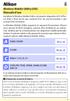 1 Wireless Mobile Utility (ios) Manuale d'uso Installare la Wireless Mobile Utility sul proprio dispositivo ios (iphone, ipad o ipod touch) per scaricare foto da una fotocamera o per scattare foto in remoto.
1 Wireless Mobile Utility (ios) Manuale d'uso Installare la Wireless Mobile Utility sul proprio dispositivo ios (iphone, ipad o ipod touch) per scaricare foto da una fotocamera o per scattare foto in remoto.
USB 3.0 PCI Express. Scheda PCI Host a 2 Porte. Manuale Utente. www.hamletcom.com HUSB302PCX
 USB 3.0 PCI Express Scheda PCI Host a 2 Porte Manuale Utente HUSB302PCX www.hamletcom.com Sommario 1. INTRODUZIONE... 4 2. INSTALLAZIONE... 5 2.1. INSTALLAZIONE DELL HARDWARE...5 2.2. INSTALLAZIONE DEL
USB 3.0 PCI Express Scheda PCI Host a 2 Porte Manuale Utente HUSB302PCX www.hamletcom.com Sommario 1. INTRODUZIONE... 4 2. INSTALLAZIONE... 5 2.1. INSTALLAZIONE DELL HARDWARE...5 2.2. INSTALLAZIONE DEL
Copia tramite vetro dello scanner
 Guida rapida Copia Esecuzione di copie Esecuzione di una copia rapida posizionati sul vetro dello 3 Sul pannello di controllo, premere. 4 Se il documento è stato posizionato sul vetro dello scanner, toccare
Guida rapida Copia Esecuzione di copie Esecuzione di una copia rapida posizionati sul vetro dello 3 Sul pannello di controllo, premere. 4 Se il documento è stato posizionato sul vetro dello scanner, toccare
Connessioni e indirizzo IP
 Connessioni e indirizzo IP Questo argomento include le seguenti sezioni: "Installazione della stampante" a pagina 3-2 "Impostazione della connessione" a pagina 3-6 Installazione della stampante Le informazioni
Connessioni e indirizzo IP Questo argomento include le seguenti sezioni: "Installazione della stampante" a pagina 3-2 "Impostazione della connessione" a pagina 3-6 Installazione della stampante Le informazioni
Guida all'installazione dell'adattatore wireless Micro USB WNA1000M N150
 Guida all'installazione dell'adattatore wireless Micro USB WNA1000M N150 Questa guida fornisce indicazioni sull'installazione rapida eseguita mediante la procedura Smart Wizard NETGEAR e sull'installazione
Guida all'installazione dell'adattatore wireless Micro USB WNA1000M N150 Questa guida fornisce indicazioni sull'installazione rapida eseguita mediante la procedura Smart Wizard NETGEAR e sull'installazione
Guida all'installazione rapida di connessione di rete
 Xerox WorkCentre M118/M118i Guida all'installazione rapida di connessione di rete 701P42713 Questa guida contiene le istruzioni necessarie per effettuare le seguenti operazioni. Navigazione sulle schermate
Xerox WorkCentre M118/M118i Guida all'installazione rapida di connessione di rete 701P42713 Questa guida contiene le istruzioni necessarie per effettuare le seguenti operazioni. Navigazione sulle schermate
EM4576/EM4578 - Scheda di rete wireless USB
 EM4576/EM4578 - Scheda di rete wireless USB 2 ITALIANO EM4576/EM4578 - Scheda di rete wireless USB Avvertenze ed elementi cui necessita prestare attenzione In virtù delle leggi, delle direttive e dei regolamenti
EM4576/EM4578 - Scheda di rete wireless USB 2 ITALIANO EM4576/EM4578 - Scheda di rete wireless USB Avvertenze ed elementi cui necessita prestare attenzione In virtù delle leggi, delle direttive e dei regolamenti
Installazione del software Fiery per Windows e Macintosh
 13 Installazione del software Fiery per Windows e Macintosh Il CD del Software per l utente comprende le utilità di installazione di Fiery Link. Il software di utilità Fiery è supportato in Windows 95/98,
13 Installazione del software Fiery per Windows e Macintosh Il CD del Software per l utente comprende le utilità di installazione di Fiery Link. Il software di utilità Fiery è supportato in Windows 95/98,
Manuale d'uso del Connection Manager
 Manuale d'uso del Connection Manager Edizione 1.0 2 Indice Informazioni sull'applicazione Gestione connessioni 3 Operazioni preliminari 3 Aprire l'applicazione Gestione connessioni 3 Visualizzare lo stato
Manuale d'uso del Connection Manager Edizione 1.0 2 Indice Informazioni sull'applicazione Gestione connessioni 3 Operazioni preliminari 3 Aprire l'applicazione Gestione connessioni 3 Visualizzare lo stato
Agli utenti di RICOH Smart Device Connector: Configurazione della macchina
 Agli utenti di RICOH Smart Device Connector: Configurazione della macchina SOMMARIO 1. Per tutti gli utenti Introduzione... 3 Come leggere il manuale... 3 Marchi di fabbrica... 4 Cos'è RICOH Smart Device
Agli utenti di RICOH Smart Device Connector: Configurazione della macchina SOMMARIO 1. Per tutti gli utenti Introduzione... 3 Come leggere il manuale... 3 Marchi di fabbrica... 4 Cos'è RICOH Smart Device
Guida per l utente di PrintMe Mobile 3.0
 Guida per l utente di PrintMe Mobile 3.0 Descrizione del contenuto Informazioni su PrintMe Mobile Requisiti del sistema Stampa Soluzione dei problemi Informazioni su PrintMe Mobile PrintMe Mobile è una
Guida per l utente di PrintMe Mobile 3.0 Descrizione del contenuto Informazioni su PrintMe Mobile Requisiti del sistema Stampa Soluzione dei problemi Informazioni su PrintMe Mobile PrintMe Mobile è una
Guida Google Cloud Print
 Guida Google Cloud Print Versione 0 ITA Definizioni delle note Nella presente Guida dell utente viene utilizzato lo stile che segue per contrassegnare le note: Le note forniscono istruzioni da seguire
Guida Google Cloud Print Versione 0 ITA Definizioni delle note Nella presente Guida dell utente viene utilizzato lo stile che segue per contrassegnare le note: Le note forniscono istruzioni da seguire
Introduzione. Introduzione a NTI Shadow. Panoramica della schermata iniziale
 Introduzione Introduzione a NTI Shadow Benvenuti in NTI Shadow! Il nostro software consente agli utenti di pianificare dei processi di backup continui che copiano una o più cartelle ( origine del backup
Introduzione Introduzione a NTI Shadow Benvenuti in NTI Shadow! Il nostro software consente agli utenti di pianificare dei processi di backup continui che copiano una o più cartelle ( origine del backup
Abilitazione e uso del protocollo EtherTalk
 Macintosh Questo argomento include le seguenti sezioni: "Requisiti" a pagina 3-35 "Abilitazione e uso del protocollo EtherTalk" a pagina 3-35 "Abilitazione e uso del protocollo TCP/IP" a pagina 3-36 "Procedura
Macintosh Questo argomento include le seguenti sezioni: "Requisiti" a pagina 3-35 "Abilitazione e uso del protocollo EtherTalk" a pagina 3-35 "Abilitazione e uso del protocollo TCP/IP" a pagina 3-36 "Procedura
Prima di iniziare con l installazione, controllare la presenza di tutti i componenti necessari. La confezione dovrebbe contenere:
 M A N U A L E N I - 7 0 7 5 1 3 1 C O N T E N U T O D E L L A C O N F E Z I O N E 4 C A R AT T E R I S T I C H E T E C N I C H E 4 U S O 4 I N S TA L L A Z I O N E H A R D W A R E 5 C O N F I G U R A Z
M A N U A L E N I - 7 0 7 5 1 3 1 C O N T E N U T O D E L L A C O N F E Z I O N E 4 C A R AT T E R I S T I C H E T E C N I C H E 4 U S O 4 I N S TA L L A Z I O N E H A R D W A R E 5 C O N F I G U R A Z
Il tuo manuale d'uso. SONY ERICSSON S500I http://it.yourpdfguides.com/dref/452616
 Può anche leggere le raccomandazioni fatte nel manuale d uso, nel manuale tecnico o nella guida di installazione di SONY ERICSSON S500I. Troverà le risposte a tutte sue domande sul manuale d'uso (informazioni,
Può anche leggere le raccomandazioni fatte nel manuale d uso, nel manuale tecnico o nella guida di installazione di SONY ERICSSON S500I. Troverà le risposte a tutte sue domande sul manuale d'uso (informazioni,
SPSS Statistics per Windows - Istruzioni di installazione per (Licenza per utenti singoli)
 SPSS Statistics per Windows - Istruzioni di installazione per (Licenza per utenti singoli) Le seguenti istruzioni sono relative all installazione di SPSS Statistics con licenza per utenti singoli. Una
SPSS Statistics per Windows - Istruzioni di installazione per (Licenza per utenti singoli) Le seguenti istruzioni sono relative all installazione di SPSS Statistics con licenza per utenti singoli. Una
Aggiornamenti Sistema Addendum per l utente
 Aggiornamenti Sistema Addendum per l utente Aggiornamenti Sistema è un servizio del server di stampa che consente di tenere il software di sistema sul proprio server di stampa sempre aggiornato con gli
Aggiornamenti Sistema Addendum per l utente Aggiornamenti Sistema è un servizio del server di stampa che consente di tenere il software di sistema sul proprio server di stampa sempre aggiornato con gli
Per utenti Windows XP
 Per utenti Windows XP Funzionamento combinato PC e apparecchio Prima di iniziare Se necessario, acquistare il cavo di interfaccia idoneo all utilizzo previsto con questo apparecchio (parallelo o USB).
Per utenti Windows XP Funzionamento combinato PC e apparecchio Prima di iniziare Se necessario, acquistare il cavo di interfaccia idoneo all utilizzo previsto con questo apparecchio (parallelo o USB).
teamspace TM Sincronizzazione con Outlook
 teamspace TM Sincronizzazione con Outlook Manuale teamsync Versione 1.4 * teamspace è un marchio registrato di proprietà della 5 POINT AG ** Microsoft Outlook è un marchio registrato della Microsoft Corporation
teamspace TM Sincronizzazione con Outlook Manuale teamsync Versione 1.4 * teamspace è un marchio registrato di proprietà della 5 POINT AG ** Microsoft Outlook è un marchio registrato della Microsoft Corporation
Serie Server di Rete Multifunzione USB
 Serie Server di Rete Multifunzione USB Guida all'installazione rapida Introduzione Questo documento descrive i passi per installare e configurare il Server di Rete USB Multifunzione come un dispositivo
Serie Server di Rete Multifunzione USB Guida all'installazione rapida Introduzione Questo documento descrive i passi per installare e configurare il Server di Rete USB Multifunzione come un dispositivo
Installazione. WiFi Range Extender N300 Modello WN3000RPv3
 Installazione WiFi Range Extender N300 Modello WN3000RPv3 Per iniziare Il WiFi Range Extender di NETGEAR aumenta la distanza di una rete WiFi tramite il potenziamento del segnale WiFi esistente e il miglioramento
Installazione WiFi Range Extender N300 Modello WN3000RPv3 Per iniziare Il WiFi Range Extender di NETGEAR aumenta la distanza di una rete WiFi tramite il potenziamento del segnale WiFi esistente e il miglioramento
Guida Google Cloud Print
 Guida Google Cloud Print Versione 0 ITA Definizioni delle note Nella presente Guida dell utente viene utilizzata la seguente icona: Le note forniscono istruzioni da seguire in determinate situazioni o
Guida Google Cloud Print Versione 0 ITA Definizioni delle note Nella presente Guida dell utente viene utilizzata la seguente icona: Le note forniscono istruzioni da seguire in determinate situazioni o
4-450-999-52 (1) IP Remote Controller. Guida all impostazione del software RM-IP10 Setup Tool Versione software 1.1.0. 2012 Sony Corporation
 4-450-999-52 (1) IP Remote Controller Guida all impostazione del software RM-IP10 Setup Tool Versione software 1.1.0 2012 Sony Corporation Indice Introduzione... 3 Preparazione del computer... 3 Impostazione
4-450-999-52 (1) IP Remote Controller Guida all impostazione del software RM-IP10 Setup Tool Versione software 1.1.0 2012 Sony Corporation Indice Introduzione... 3 Preparazione del computer... 3 Impostazione
Telefono MiVoice 6725ip Microsoft Lync 41-001367-02 REV02 GUIDA INTRODUTTIVA
 Telefono MiVoice 6725ip Microsoft Lync 41-001367-02 REV02 GUIDA INTRODUTTIVA AVVISO Le informazioni contenute in questo documento sono ritenute accurate sotto tutti i punti di vista, ma non sono garantite
Telefono MiVoice 6725ip Microsoft Lync 41-001367-02 REV02 GUIDA INTRODUTTIVA AVVISO Le informazioni contenute in questo documento sono ritenute accurate sotto tutti i punti di vista, ma non sono garantite
Guida AirPrint. Versione 0 ITA
 Guida irprint Versione 0 IT Definizioni delle note Nella presente Guida dell utente viene utilizzata l icona seguente: Nota Le note forniscono istruzioni da seguire in determinate situazioni o consigli
Guida irprint Versione 0 IT Definizioni delle note Nella presente Guida dell utente viene utilizzata l icona seguente: Nota Le note forniscono istruzioni da seguire in determinate situazioni o consigli
EM4590R1 Ripetitore Wi-Fi universale con WPS
 EM4590R1 Ripetitore Wi-Fi universale con WPS 2 ITALIANO EM4590R1 - Ripetitore Wi-Fi universale con WPS Contenuti 1.0 Introduzione... 2 1.1 Contenuto della confezione... 2 2.0 Dove si posiziona il ripetitore
EM4590R1 Ripetitore Wi-Fi universale con WPS 2 ITALIANO EM4590R1 - Ripetitore Wi-Fi universale con WPS Contenuti 1.0 Introduzione... 2 1.1 Contenuto della confezione... 2 2.0 Dove si posiziona il ripetitore
Domande frequenti su Samsung Drive Manager
 Domande frequenti su Samsung Drive Manager Installazione D: Il disco fisso esterno Samsung è collegato, ma non succede nulla. R: Verificare la connessione del cavo USB. Se il disco fisso esterno Samsung
Domande frequenti su Samsung Drive Manager Installazione D: Il disco fisso esterno Samsung è collegato, ma non succede nulla. R: Verificare la connessione del cavo USB. Se il disco fisso esterno Samsung
Guida Google Cloud Print
 Guida Google Cloud Print Versione 0 ITA Definizioni delle note Nella presente Guida dell utente viene utilizzata la seguente icona: Le note forniscono istruzioni da seguire in determinate situazioni o
Guida Google Cloud Print Versione 0 ITA Definizioni delle note Nella presente Guida dell utente viene utilizzata la seguente icona: Le note forniscono istruzioni da seguire in determinate situazioni o
Programma applicativo di protezione LOCK Manuale per l utente V2.22-T05
 Programma applicativo di protezione LOCK Manuale per l utente V2.22-T05 Sommario A. Introduzione... 2 B. Descrizione generale... 2 C. Caratteristiche... 3 D. Prima di utilizzare il programma applicativo
Programma applicativo di protezione LOCK Manuale per l utente V2.22-T05 Sommario A. Introduzione... 2 B. Descrizione generale... 2 C. Caratteristiche... 3 D. Prima di utilizzare il programma applicativo
Guida Rete Assistenza clienti Nikon
 Guida Rete It Cosa si può fare mediante la rete Il presente manuale descrive come collegarsi ad una rete, accedere alla fotocamera in remoto e caricare immagini su computer e server ftp tramite connessioni
Guida Rete It Cosa si può fare mediante la rete Il presente manuale descrive come collegarsi ad una rete, accedere alla fotocamera in remoto e caricare immagini su computer e server ftp tramite connessioni
